Hướng dẫn Topsoft EInvoice / I. Hướng dẫn nghiệp vụ / 04. Bán hàng / 002. Bán hàng có chiết khấu thương mại
Bán hàng có chiết khấu thương mại
Định khoản
1. Ghi nhận doanh thu
Nợ TK 111, 112, 131 Tổng giá thanh toán theo hóa đơn
Có TK 511 Doanh thu bán hàng
Có TK 33311 Thuế GTGT phải nộp
2. Ghi nhận khoản chiết khấu thương mại cho khách hàng
Nợ TK 5211 Chiết khấu thương mại (TT 200)
Nợ TK 511 Doanh thu bán hàng và cung cấp dịch vụ (TT 133)
Nợ TK 33311 Thuế GTGT đầu ra được giảm
Có TK 111, 112, 131
3. Ghi nhận giá vốn hàng bán
Nợ TK 632 Giá vốn hàng bán
Có TK 154, 155, 156, 157...
Mô tả nghiệp vụ
Khi ký hợp đồng hoặc đơn đặt hàng giữa đơn vị và khách hàng thỏa thuận nếu khách hàng mua hàng với số lượng lớn sẽ được hưởng chiết khấu thương mại theo tỷ lệ % hoặc số tiền. Khi đó, quy trình bán hàng hực hiện như sau:
Kế toán kho lập Phiếu xuất kho, sau đó chuyển Kế toán trưởng và Giám đốc ký duyệt.
Nhân viên bán hàng nhận hàng và giao cho khách hàng. Nếu số lượng hàng mua của khách hàng thỏa mãn điều kiện được hưởng chiết khấu thương mại thì nhân viên bán hàng đề nghị kế toán bán hàng cho khách hàng hưởng chiết khấu thương mại.
Kế toán bán hàng ghi nhận doanh số bán hàng, công nợ và ghi nhận chiết khấu thương mại cho khách hàng hưởng.
Ví dụ
Ngày 11/01/2019, bán hàng cho công ty TNHH Tiến Đạt, chưa thu tiền:
Ti vi LG 21 inches, số lượng 5, đơn giá 5.000.000đ, thuế GTGT 10%
Ti vi LG 29 inches, số lượng 10, đơn giá 6.500.000đ, thuế GTGT 10%
Do khách hàng đặt mua với số lượng lớn nên được hưởng chiết khấu thương mại là 2% trên giá bán chưa có thuế GTGT.
Hướng dẫn trên phần mềm
Nghiệp vụ "Bán hàng có chiết khấu thương mại" được thực hiện trên phần mềm như sau:
Trên phân hệ Bán hàng (1) chọn Xuất bán (2), bấm nút Thêm (3).
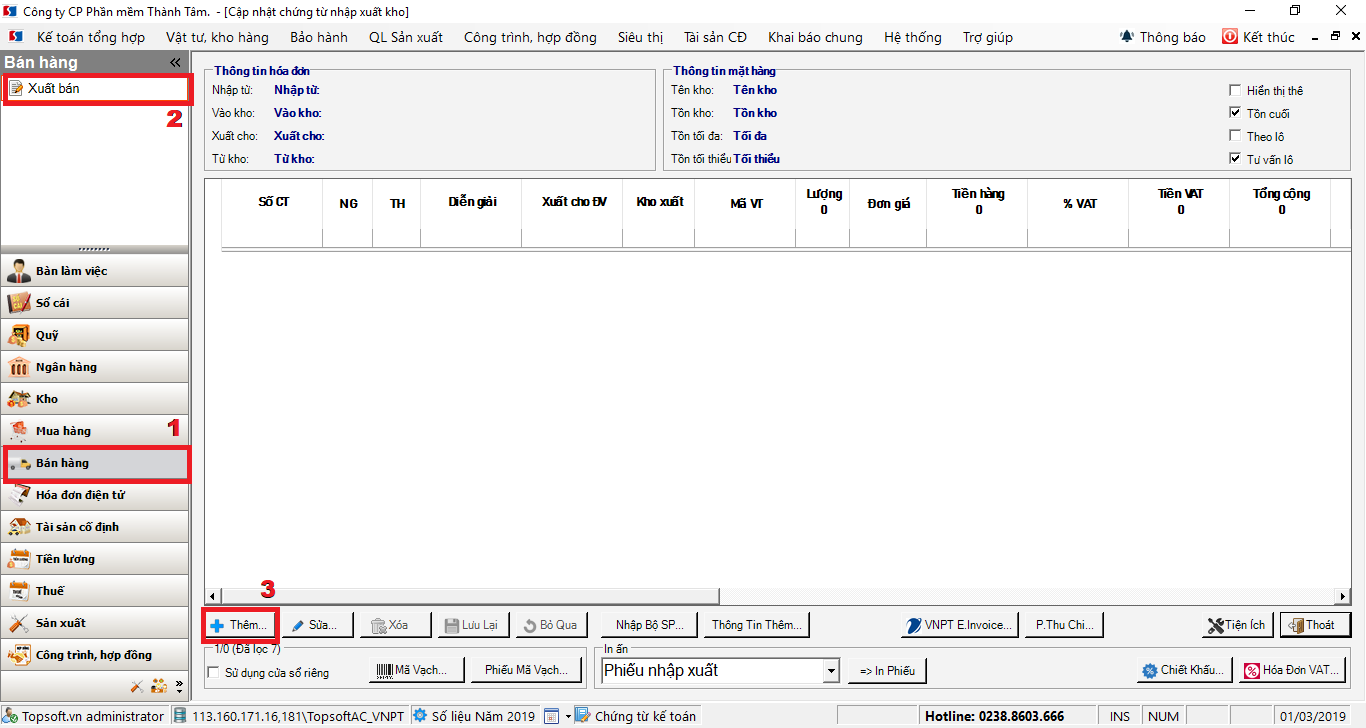
Sau khi khai báo nội dung thông tin mặt hàng được bán (1), bạn bấm nút Lưu lại (2) để lưu chứng từ.
Một số nội dung như: số CT, ngày, tháng, Mã VT, Kho xuất, Lượng, Đơn giá, Tk Nợ, Tk Có bắt buộc phải điền vào.
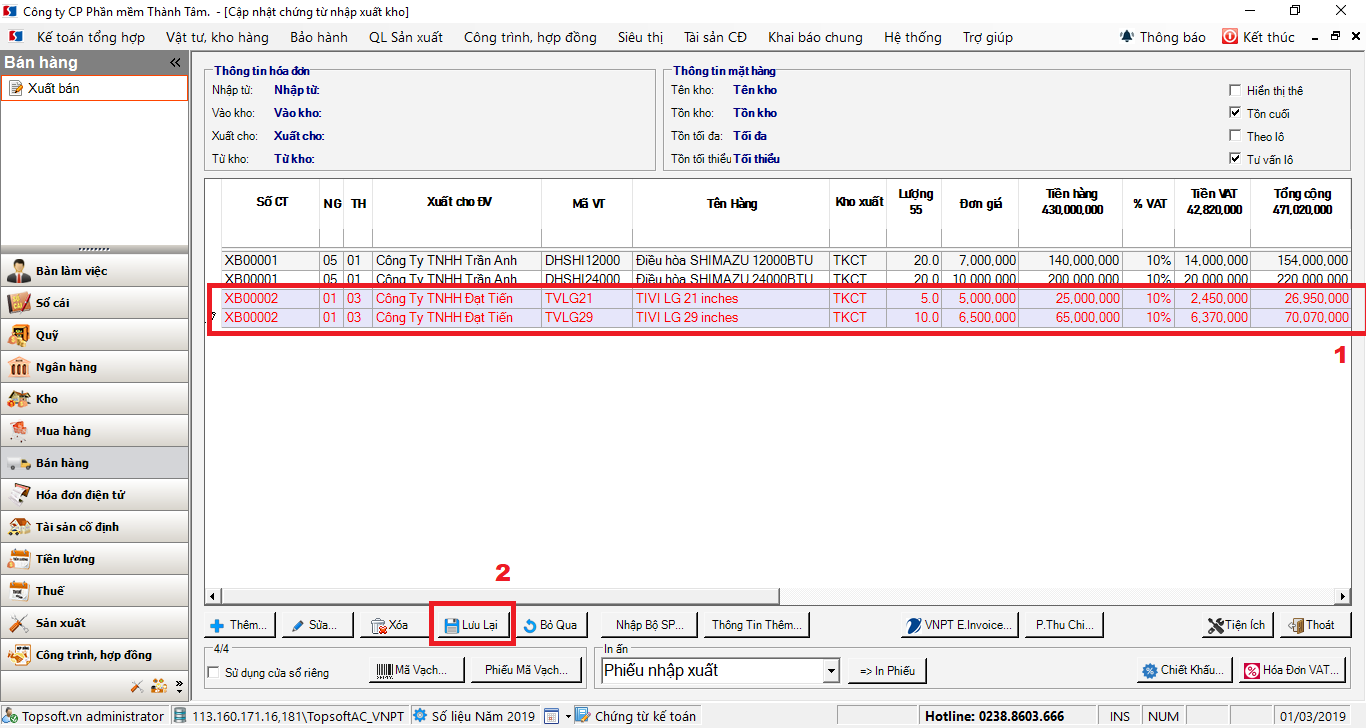
Lưu ý: Để có chiết khấu 2% giá bán trước thuế, bạn chọn chức năng Vật tư, kho hàng (1) ở trên thanh công cụ, chọn tiếp Thông số làm việc (2), cửa sổ xuất hiện và tích vào Chiết khấu trước thuế (3) để thiết lập.
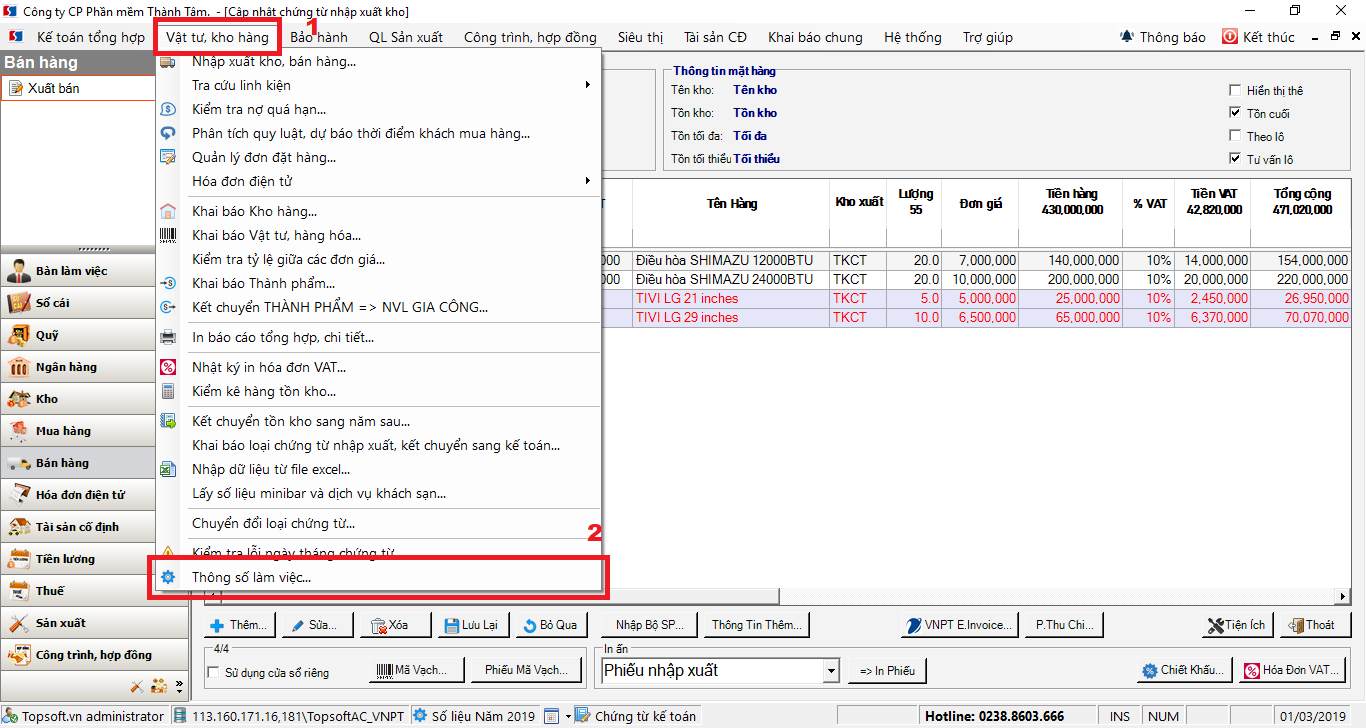
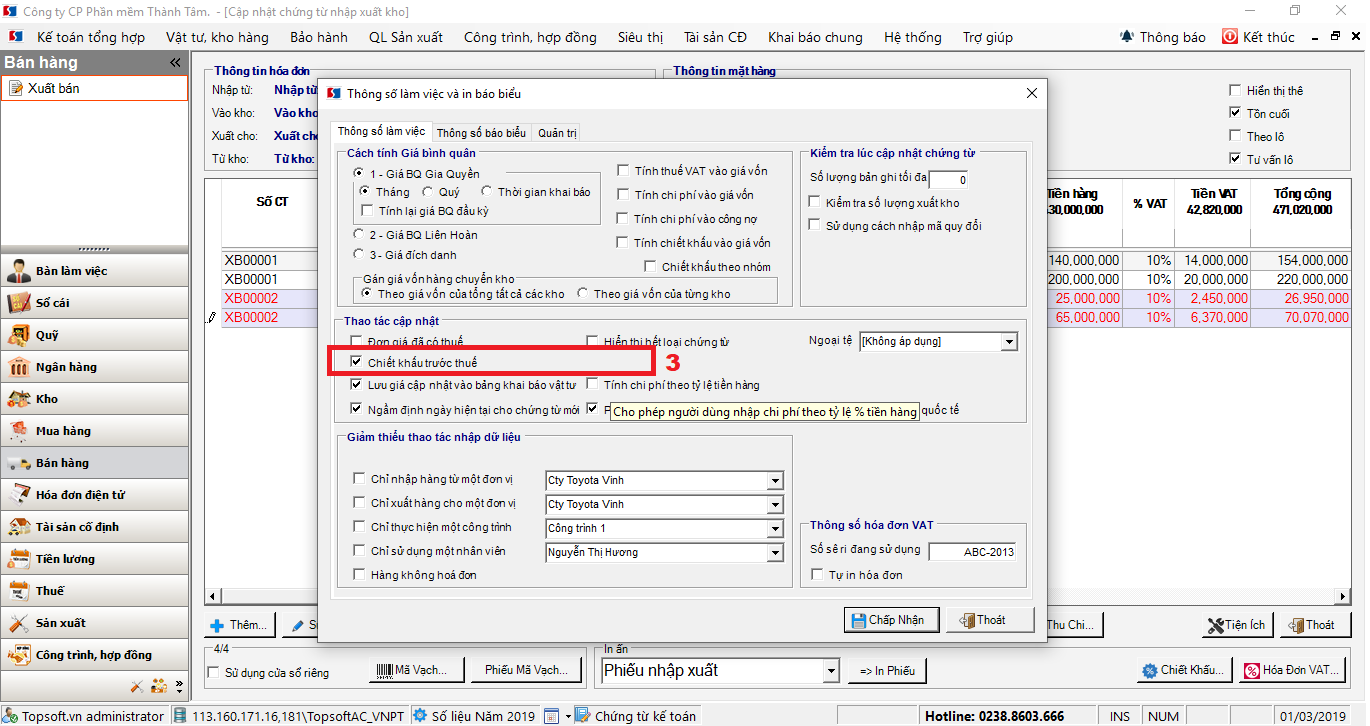
Ở mục % chiết khấu, bạn nhập số liệu và phần mềm sẽ tự tính ra số tiền chiết khấu.
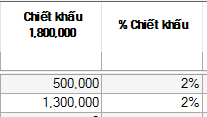
Chọn nghiệp vụ cần in sau đó bấm In Phiếu, có thể tùy chọn khổ giấy in Phiếu xuất.
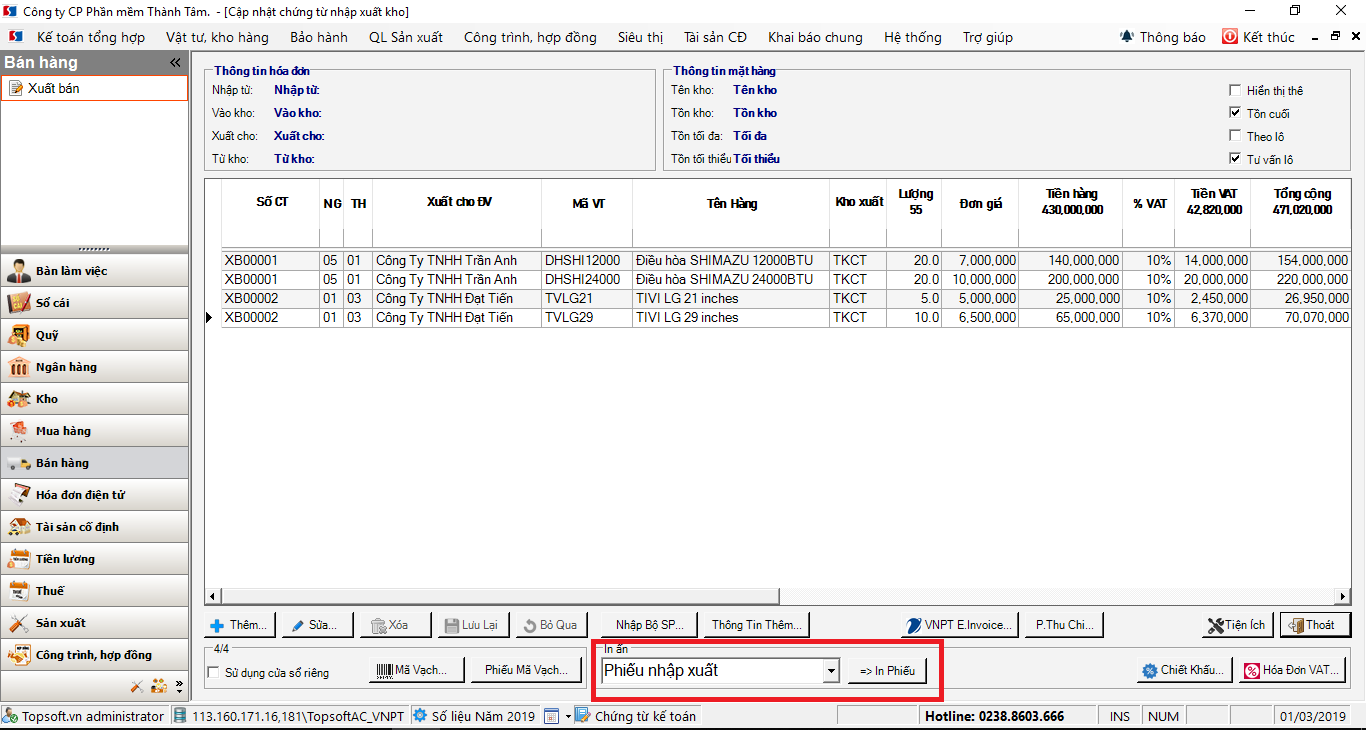
Sau khi xuất hiện Phiếu Xuất, bạn chọn chức năng  trên thanh công cụ để in Phiếu.
trên thanh công cụ để in Phiếu.
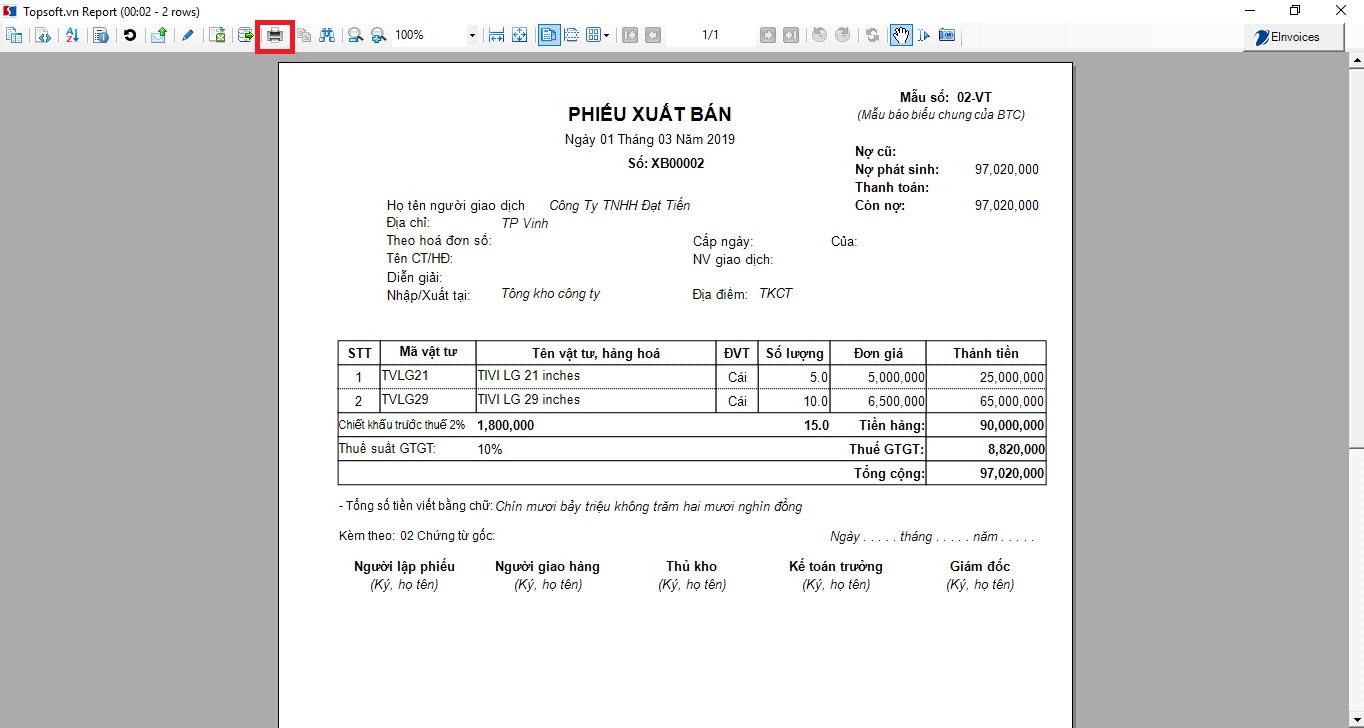
Xem thêm:
Bán hàng theo báo giá
Bán hàng xuất khẩu
Bán hàng thông qua đại lý
Giảm giá hàng bán
Trả lại hàng bán